- Autora Jason Gerald [email protected].
- Public 2024-01-19 22:11.
- Última modificació 2025-01-23 12:08.
Si veneu a eBay, hi ha vegades que heu de suprimir un dels vostres productes. Els béns que es venen a un preu fix es poden cancel·lar en qualsevol moment, mentre que els articles subhastats es poden cancel·lar si hi ha informació incorrecta sobre l’article o si es perd o es fa malbé. Ebay desaconsella els usuaris de cancel·lar les vendes abans d’hora i pot imposar límits al vostre compte si ho feu amb freqüència. Fins i tot, se us pot aplicar una multa per cancel·lar una venda anticipadament. Els articles de subhasta que acceptin ofertes amb un límit de temps inferior a 12 hores no es poden cancel·lar. Aquest article de WikiHow us ensenya a cancel·lar un article per vendre a eBay.
Pas
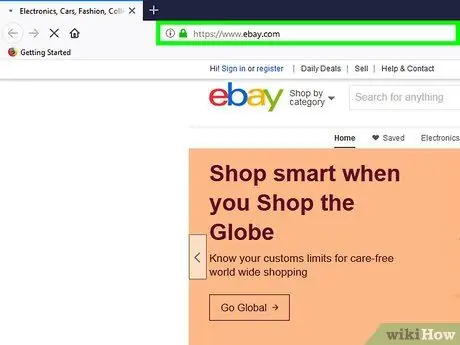
Pas 1. Aneu a https://www.ebay.com mitjançant un navegador web
Podeu utilitzar qualsevol navegador web.
- Si no hi ha cap oferta, l'article es pot cancel·lar en qualsevol moment.
- Si un article que es ven a la subhasta rep una oferta menys de 12 hores abans de la data límit de finalització de la subhasta, no podeu simplement cancel·lar-la. Heu de contactar amb els licitadors i demanar-los que retirin la seva oferta.
- Els articles venuts a preus fixos o subhastes que no rebin ofertes es poden cancel·lar en qualsevol moment.
- eBay desaconsella els venedors de cancel·lar les vendes abans d'hora. Poden imposar límits al vostre compte si cancel·leu massa sovint.
- Quan cancel·leu la venda anticipadament, és possible que hàgiu de pagar la comissió del valor final, tant si decidiu vendre l'article al millor postor com si no.
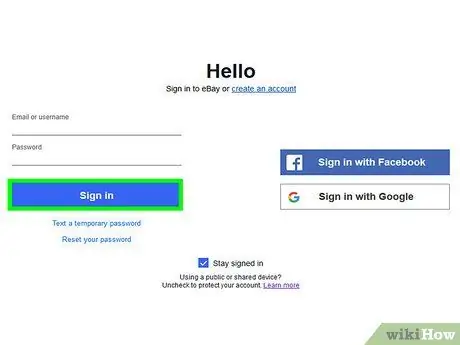
Pas 2. Inicieu la sessió al compte del venedor d'eBay
Si no heu iniciat la sessió automàticament al vostre compte eBay, seguiu els passos següents per iniciar la sessió al vostre compte.
- Feu clic a Inicieu la sessió a l'extrem superior dret.
- Introduïu el correu electrònic o el nom d'usuari i la contrasenya associats al vostre compte eBay.
- Feu clic al botó blau que diu Inicieu la sessió.
- Comproveu els missatges de text.
- Introduïu el número de 6 dígits que us ha estat enviat en un missatge de text a la pàgina eBay.
- Feu clic al botó blau que diu Continua.
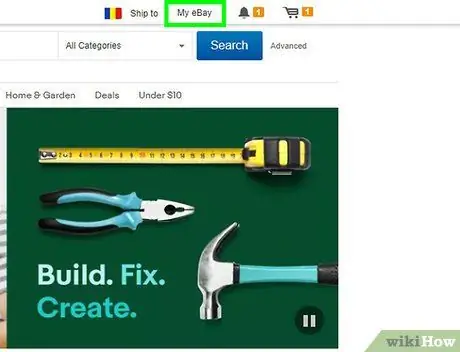
Pas 3. Moveu el ratolí a El meu eBay
Es troba a la part superior de la pàgina, a la dreta de la icona de campana. Si col·loqueu el cursor del ratolí sobre aquest botó apareixerà un menú desplegable.
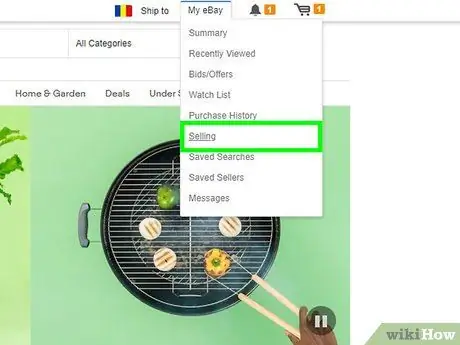
Pas 4. Feu clic a Vendre
Es troba al menú desplegable de "El meu eBay".
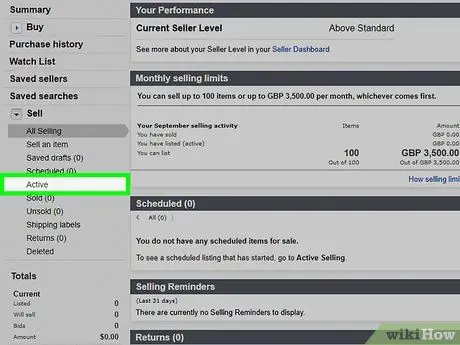
Pas 5. Feu clic a Activat
Es troba al menú de la barra lateral esquerre a "Venent". Es mostraran tots els articles que esteu venent actualment a eBay.
Si no veieu cap opció a "Venent" al menú de la barra lateral esquerra, feu clic a la icona de fletxa a la dreta de "Venent" al menú de la barra lateral esquerra
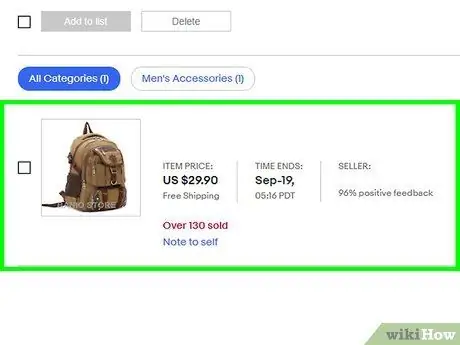
Pas 6. Desplaceu-vos cap avall i cerqueu l'element que vulgueu suprimir
Els articles s’ordenen verticalment segons la data en què es va registrar l’element.
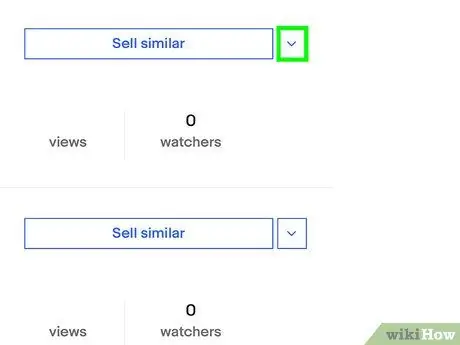
Pas 7. Feu clic a la icona de fletxa
a la part dreta de la llista d’elements. Es troba a la dreta del botó que diu "Venda similar" al costat de cada element. En fer clic a aquesta icona de fletxa es mostrarà un menú desplegable. Es troba a la part inferior del menú desplegable que apareix quan feu clic a la icona de fletxa que hi ha a la dreta de l’article de venda. Per a vendes a preu fix, podeu finalitzar la venda en qualsevol moment. Per a la subhasta, heu de seleccionar un dels motius per finalitzar la venda a continuació: Aquest botó es troba a sota de la llista de motius per cancel·lar la venda. En fer clic en aquest botó, l'element es retirarà d'eBay.Si esteu veient el lloc web a la vista clàssica, feu clic al menú desplegable que diu Més accions a la dreta de l'article en venda.
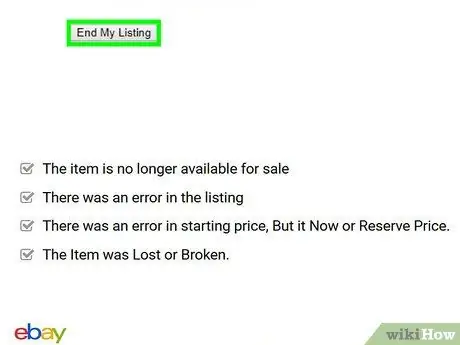
Pas 8. Feu clic a Finalitza la meva fitxa abans d'hora
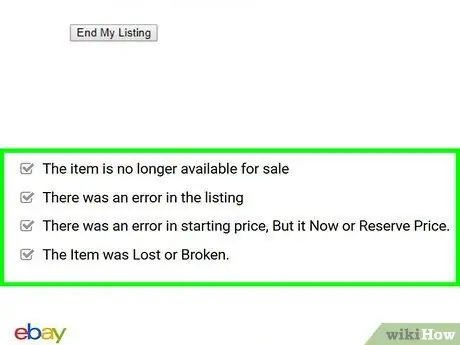
Pas 9. Trieu un motiu per acabar la venda
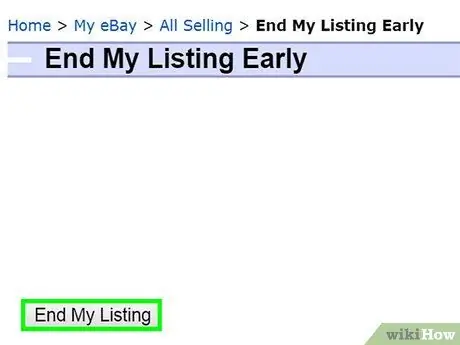
Pas 10. Feu clic a Finalitza la meva fitxa
Consells






